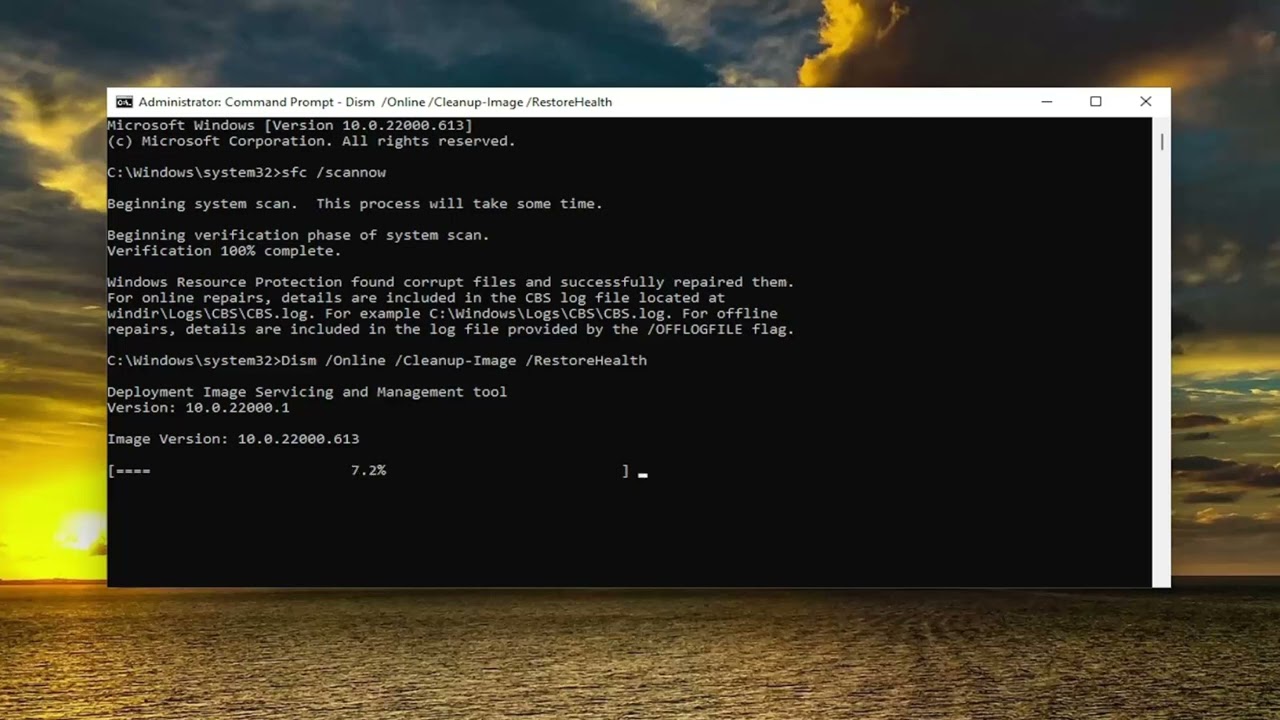
En este artículo les mostraré cómo solucionar el error El controlador de la impresora no se instaló. No se encuentra el elemento que pueden encontrar al intentar agregar una impresora a su ordenador con Windows 10 o Windows 11. Este proceso será bastante sencillo, así que sin más preámbulos, ¡vamos a ello!
Paso 1: Solucionar problemas
Lo primero que debemos hacer es abrir el menú de búsqueda y escribir solucionar problemas. Debería aparecer como la opción más relevante Configuración de solución de problemas, hagan clic en ella. En la ventana que se abre, seleccionen Otros solucionadores de problemas y a continuación, elijan Solucionador de problemas de impresoras dentro de la lista Más frecuentes. Aparecerá el botón Ejecutar, cliquen en él. Si el solucionador es capaz de identificar el problema, sigan las instrucciones que les muestra, en caso contrario, cierren la ventana.
Paso 2: Ejecutar comandos
Además, les recomendaría ejecutar algunos comandos en la terminal para asegurarnos de que no hay archivos corruptos en el sistema. Abran el menú de búsqueda nuevamente y escriban cmd. Deben hacer clic derecho en Símbolo del sistema y seleccionar Ejecutar como administrador. Aparecerá una ventana con fondo negro que les permitirá escribir comandos.
Copien y peguen el primer comando que encontrarán en la descripción de este artículo: es el comando sfc /scannow. Para pegarlo en la ventana de comandos, hagan clic derecho en la barra superior de la ventana y seleccionen Editar y luego Pegar. Pulsen Enter para empezar el escaneo del sistema. Este proceso puede llevar un tiempo, así que tengan paciencia.
Si el escaneo muestra archivos corruptos y los repara correctamente, copien y peguen el segundo comando que se encuentra en la descripción: DISM /Online /Cleanup-Image /RestoreHealth. Lo pegarán en la ventana de comandos de la misma manera que antes y presionen Enter para ejecutarlo. Una vez finalizado este proceso, reinicien su ordenador.
Paso 3: Reiniciar el dispositivo
Una vez que haya reiniciado su computadora, el problema debería estar resuelto. Ahora podrán intentar agregar la impresora nuevamente sin encontrar el error mencionado anteriormente. Como pueden ver, es un proceso bastante sencillo de realizar.
Espero que este artículo les haya sido de ayuda. ¡Gracias por leerme y nos vemos en el próximo tutorial! ¡Hasta pronto!
